Как да изтеглите драйвери за ASUS Най-дънна платка, тя парк
Най-лесният вариант за инсталиране на необходимите драйвери - е да се използва инсталационния диск на която идва с дънната платка. Въпреки това, ако по някаква причина не може да шофира или сте загубили първата, а след това да изтеглите драйвера на дънната платка Asus или друг производител може да бъде в интернет. Единственото условие е, че водачът трябва само да изтеглите официалния сайт.
Така че, първо да отидем на официалния сайт на Asus и в лентата за търсене въведете модела на дънната платка, само поредица от неозаглавен.
Това ще доведе до един прозорец с правилния дънната платка, кликнете върху него и отидете на страницата с описание.
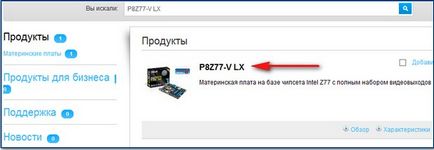
На следващата страница, ние откриваме в раздела за поддръжка и кликнете върху него

след което потърсете в раздела за изтегляне, а има и изберете типа на операционната система, че сте инсталирали.
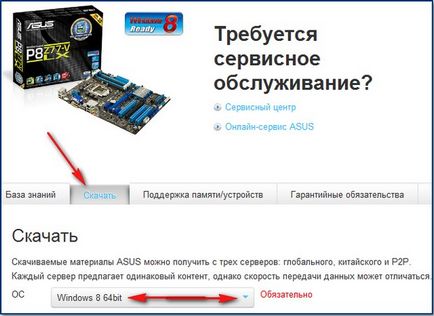
шофьор на ASUS Най-дънна платка: как да инсталирате
В отворения прозорец, за изтегляне е даден списък с драйвери за различни устройства, но най-вече, за да инсталирате драйвери за чипсета.
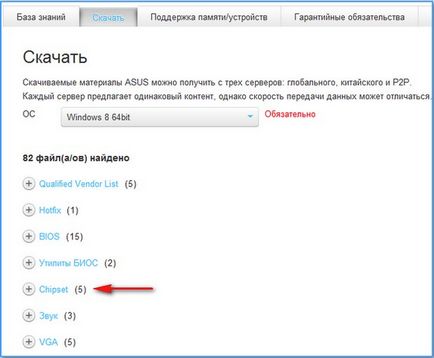
За да направите това, отворете елемента и изберете Chipset Driver за Intel управление на двигателя интерфейс, който е система за мониторинг на температура, ниски температури, товарене и работи с операционна система. Изтеглете файла, като щракнете върху глобално,
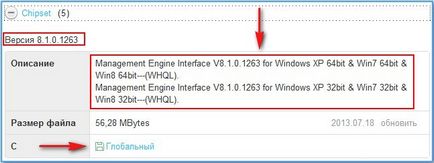
допълнително razarhiviruem архив в папка и стартирайте инсталационния файл AsusSetup.exe.
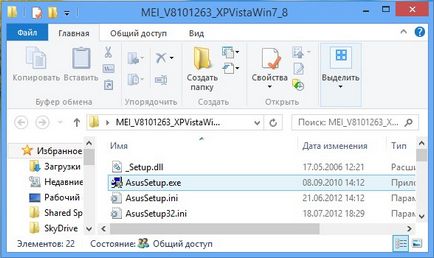
След това, в същия прозорец, намерете водача, наречен Intel Chipset Driver, и същите изтегля модел и да ги инсталира. Тези драйвери са необходими за правилното функциониране на всички компоненти на дънната платка, както и да ги идентифицират в диспечера на устройствата.
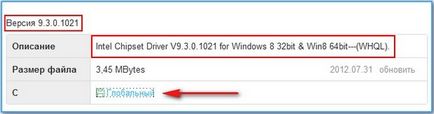
По-долу е да инсталирате драйвера за аудио устройство, вградена в дънната платка. За този раздел, намерете позиция Sound Изтеглянето, да го отворите и да изтеглите най-новия драйвер.
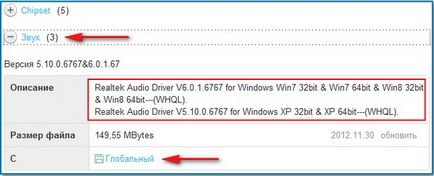
Друг важен компонент на Asus дънни платки, както и други е мрежова карта или локална мрежа. При инсталиране на операционната система, тя може автоматично да се инсталира драйвер за тази карта, но тя е по-добре, ако е оригинална и ново. За да направите това, да намерите в раздела за изтегляне LAN точка, просто да го отворите, изтеглете най-новата версия и да инсталирате на компютъра си.
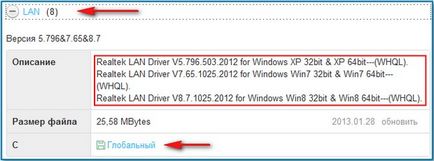
Следващата шофьора да се настрои ще бъде SATA. Тази технология осигурява по-бързо работата на твърдия диск, и намалява консумацията на енергия. тя също така позволява използването на различни онлайн услуги, които да се актуализират данните в режим на сън. За да направите това, трябва да инсталирате двамата водачи, по един за технология, Intel (R) Rapid Storage, а вторият за - Intel Смарт Connect. И двамата пилоти са в раздела за изтегляне, SATA елемент.
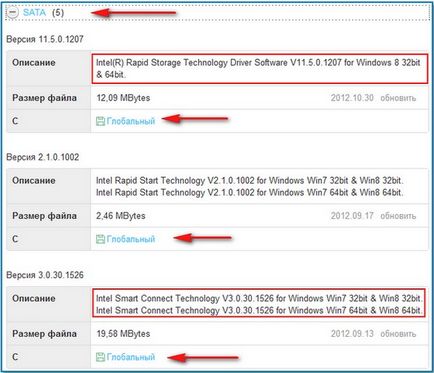
Ако дънната ви платка работи в режим AHCI, което позволява на твърдия диск, за да работят по протокола и Serial ATA ви позволява да използвате Kamanda ред и горещо замяна, тогава ще трябва да се инсталира / RAID драйвера на Intel AHCI.
Как да изтеглите драйвери за сайта на вашата дънна платка на производителя на чипсета?
Има случаи, когато на официалния сайт на производителя на дънната платка не могат да изтеглят най-новия драйвер. В този случай, най-новата версия на драйвера може да бъде изтеглен от сайта на производителя чипсет. Например, ако чипсета на дънната платка, Intel е произвел, това означава, че на водача за този чипсет може да се намери на официалния сайт на Intel.
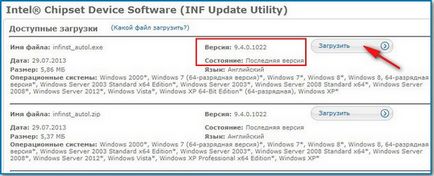
чипсет драйвер е инсталиран за правилната работа на PCI-Express шина, AGP, PCI, USB, IDE и други компоненти на дънната платка. Схема за изтегляне и инсталиране на същите, както е описано по-горе.
Автоматично инсталиране на драйвери на дънната платка
Операционна система, Windows 7 и Windows 8 съдържа голяма база данни от драйвери за повечето устройства. За операционната система автоматично инсталира всички необходими драйвери, от които се нуждаят, за да влезете в контролния панел и да започне инсталирането на устройството параметри в автоматичен режим. След активирането на тази функция на операционната система ще търси драйвери за всички неидентифицирани устройства.
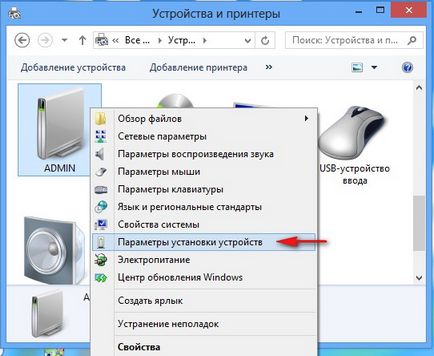
Мнозина смятат, че основният недостатък на този метод за инсталиране на драйвери на дънната платка, че не е изцяло нов и вероятно намалява. Да, това е вярно, но за обикновения потребител, дори такива водачи трябва да се оправи, но много по-малко неприятности.
Инсталация на драйвери за Asus дънни платки, използващи програма DriverPack Решение
За да инсталирате драйвера за дънната платка Asus използването на тази програма, за да започнете, е необходимо да изтеглите и инсталирате. Важно е да изтеглите програмата трябва да бъде само на официалния сайт, а след това можете да сте сигурни на пълната база данни на водачите. Най-добре е да инсталирате пълната версия на програмата, която е с капацитет от 6,2 Gb нарича «DriverPack Solution Full». Изтегляне, razarhiviruem и изпълнява процеса на инсталиране.
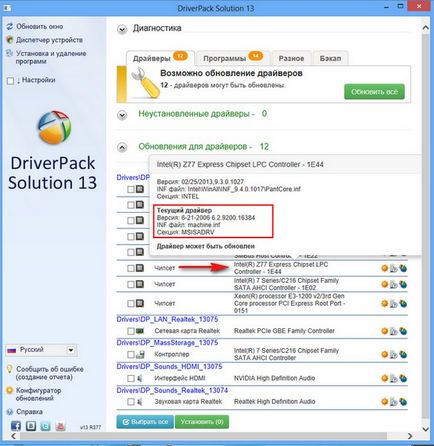
Главният прозорец на програмата съдържа информация за всички шофьори в компютъра си като инсталира и деинсталира, както и някаква информация за актуализации на драйвери. С нея ще можете да видите, че дори и ако сте инсталирали най-новата версия на драйверите за дънната ви платка, драйверите за някои от отделните компоненти все още трябва да бъдат актуализирани. Разбира се, че може отново да отидете на официалния сайт и изтегляне на необходимите драйвери от там, но защо да го правя, ако можете да поставите отметка в съответните места и програмата ще направи всичко за вас.
Също така, с тази програма можете да актуализирате и да го инсталирате отделно взета на шофьора, че е само на тези, които се нуждаете,. За да направите това, поставете отметка на водача, който бихте искали да обновите или да инсталирате и щракнете върху бутона Install.
CS: GO - върнете Nuke Card

Интернет: как да изберете добър уеб хостинг?

Полезни джаджи за деца от всички възрасти

Свързване на телевизор с компютър чрез HDMI: стъпка по стъпка ръководство

Интервю с WEGAME фестивал отбор
